Exporteren van financiële gegevens (Plus)
Selecteer in het hoofdvenster het tabblad Extra en kies in de menugroep Im- & export de optie Export en vervolgens Exporteren naar boekhouding om een bestand te creëren met factuurgegevens en een bestand met debiteurengegevens geschikt voor uw boekhoudsoftware.
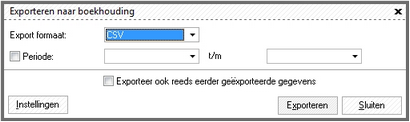
Klik op de pijl naast het veld Exportformat en geef aan of u de gegevens naar een csv-bestand of een Osirius xml-bestand.
Wilt u de financiële gegevens van een bepaalde periode exporteren, plaats u een vink bij Periode en selecteert u begin- en einddatum.
Standaard exporteert LogiVert 6 geen gegevens die eerder zijn geëxporteerd. Plaats een vink bij Exporteer ook reeds eerdere geëxporteerde gegevens om deze gegevens wel mee te nemen in de export.
Klik op de knop Instellingen.
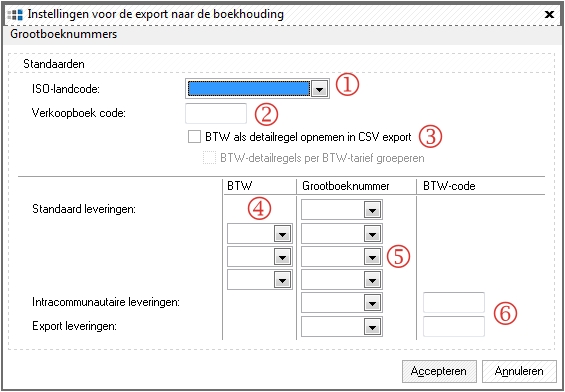
j Selecteer bij ISO-landcode u land.
k Noteer de Verkoopboekcode.
l Sommige boekhoudsoftware vereisen dat btw als aparte detailregel wordt aangeleverd. Vink dit aan indien van toepassing.
m Specificeer de btw-tarieven voor standaardleveringen.
n Noteer de bijbehorende grootboeknummers.
o Specificeer de btw-tarieven voor intracommunautaire en exportleveringen.
Klik op Accepteren om het venster Instellingen voor de export naar de boekhouding te sluiten en terug te gaan naar het venster Exporteren naar boekhouding.
Klik op de knop Exporteren om de exportprocedure te starten. Houdt de foutmeldingen goed in de gaten, los deze op en herstart de export. Zodra de export voltooid, wordt u gevraagd of deze succesvol was. Open uw boekhoudprogramma en controleer de nieuw gecreëerde bestanden ‘Facturen’ en ‘Debiteuren’. Ga terug naar LogiVert 6 en Klik op Nee als de export niet succesvol was. Controleer de exportinstellingen en wijzig indien nodig. Herstart de exportprocedure.
Bevestig dat de exportbestanden de juiste informatie bevatten en klik op Sluiten om de exportprocedure af te sluiten.
